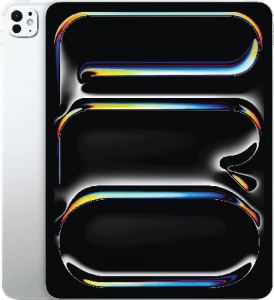Nažalost, nije neuobičajena pojava da neko izgubi svoj iPhone ili da mu bude ukraden. Kada se to dogodi, zaštita osobnih podataka i dokumenata pohranjenih na uređaju bi mogla postati veća glavobolja od stvarnog oštećenja imovine.
Pogledat ćemo koje korake možemo napraviti kako bi olakšali bol, u slučaju da sva nada da ćemo dobiti naš uređaj natrag nestane.

Bolje biti siguran nego požaliti!
Prije svega, naš savjet je da izradite sigurnosne kopije telefona na redovitom rasporedu. Ako ne obraćate pažnju i ne činite to često, vaš iPhone će automatski stvoriti sigurnosne kopije na iCloud računu povezanom s vašim uređajem. Na njemu će biti pohranjene fotografije, videozapisi, kontakti, e-mailovi, bankovni podatci vezani uz Apple Pay, Touch ID postavke, podaci aplikacija na App Storeu, te sadržaji iTunesa i iBook Storea.
Ako niste sigurni je li sigurnosno kopiranje omogućeno na vašem iPhoneu ili ne, trebali biste slijediti ove korake kako bi provjerili i konfigurirali ga ako je potrebno:
- Idite na postavke, dodirnite vaše ime na vrhu, i odaberite iCloud izbornik.
- Dodajte koje aplikacije i usluge mogu koristiti vaš iCloud račun.
- Dodirnite iCloudov izbornik za sigurnosno kopiranje i povucite kako biste omogućili automatsko sigurnosno kopiranje, a prije ažuriranja sustava, možete se vratiti ovdje kako biste napravili sigurnosnu kopiju.

iPhone stvara sigurnosnu kopiju sadržaja telefona kada ga trenutno ne koristimo, ili kada je povezan s pouzdanom Wi-Fi mrežom. Uglavnom nećete primijetiti da se to događa, jer sustav vrlo dobro zna da je 3 sata ujutro, povezani ste na vaš kućni Wi-Fi i možda čak punite uređaj. Također možete provjeriti kada je nastala zadnja sigurnosna kopija u izborniku koji je naveden u trećoj tezi.
Upravljanje sigurnosnim kopijama
Prema zadanim postavkama, Apple daje 5GB pohrane s novim iCloud računom, a to je obično dovoljno za pohranu sigurnosnih kopija i fotografija. Ipak, ako to nije dovoljno, ne morate se odmah prebaciti na opciju većeg prostora za pohranu, već ručno možete postaviti koje podatke želite sinhronizirati, a možete čak i ručno izbrisati sigurnosne kopije.
- Idite na Postavke, dodirnite svoje ime na vrhu i odaberite iCloud izbornik.
- Odaberite iCloud pohranu, i zatim izbornik Upravljajte pohranom.
Također možete provjeriti kada je nastala zadnja sigurnosna kopija, koliko je bila velika, i koliko će velika biti sljedeća sigurnosna kopija. Ovdje, možete odabrati jednu po jednu aplikaciju koje bi trebale imati sigurnosne kopije. Aplikacije poput kuponskih aplikacija je zaista nepotrebno uključivati u sigurnosnu kopiju, ali aplikacija poput Zdravlja mogu imati statistike, za koje bi bilo vrlo loše kada biste ih izgubili.